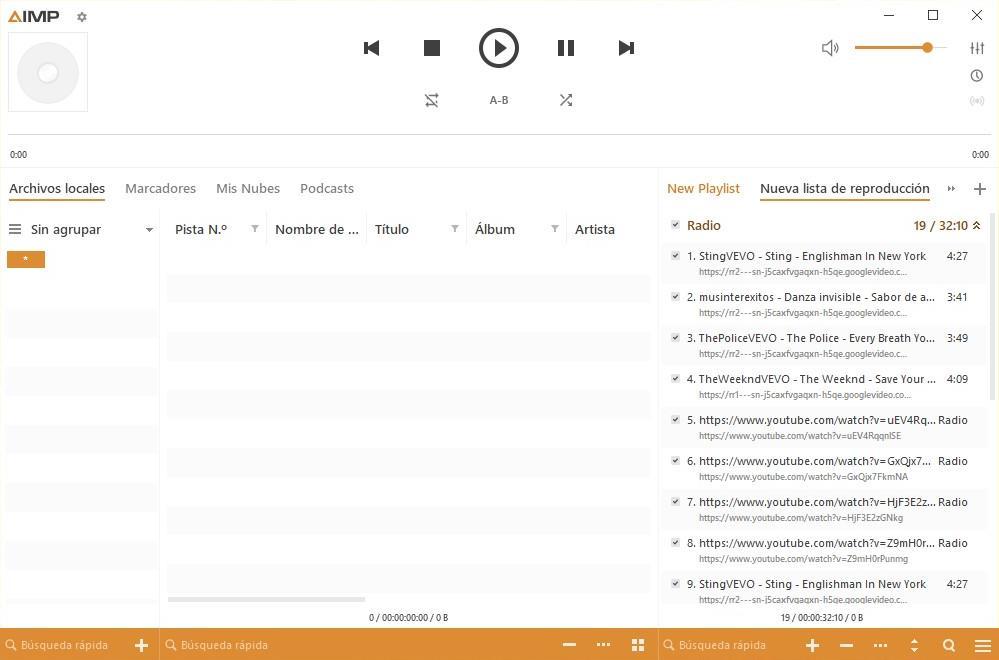Đăng ký đã trở thành biện pháp thông thường cho nhiều nhà phát triển để duy trì sự phát triển của các ứng dụng của họ. Tuy nhiên, trong một số trường hợp nhất định, đăng ký có ý nghĩa trên thế giới (âm nhạc, trò chơi điện tử, phim và phim bộ) để truy cập nội dung mới được bao gồm hàng tháng. Nếu nền kinh tế của chúng ta không cho phép chúng ta chi trả cho một Spotify đăng ký, không cần phải sử dụng phiên bản miễn phí với rất nhiều quảng cáo, do sử dụng một ứng dụng, chúng tôi có thể tạo danh sách phát của riêng mình mà không cần phải tải xuống nội dung trên máy tính của mình.
Giải pháp đơn giản nhất là sử dụng danh sách phát đó YouTube cho phép chúng tôi tạo trên nền tảng của nó. Tuy nhiên, đó không phải là lựa chọn tốt nhất, vì nếu không muốn bị các quảng cáo của Spotify phiên bản miễn phí, chúng ta sẽ kết thúc với rất nhiều quảng cáo của YouTube. Giải pháp khả thi nhất là sử dụng ứng dụng cho phép chúng tôi tạo danh sách phát YouTube. Theo nghĩa này, ứng dụng tốt nhất để thực hiện nhiệm vụ này là VLC trình phát đa dạng.
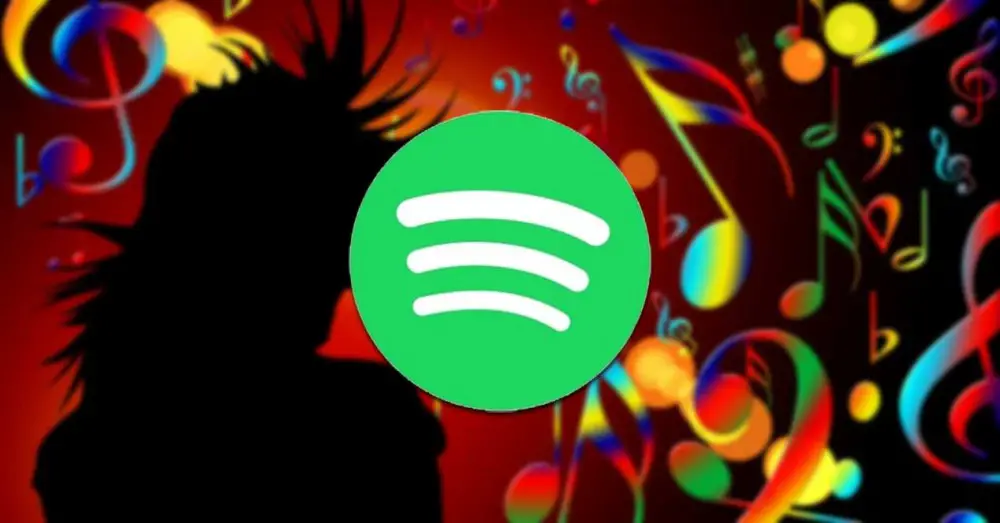
Tạo danh sách liên kết YouTube bằng VLC
Không ai có thể phủ nhận rằng VLC, ngày nay, là trình phát video và âm thanh tốt nhất mà chúng ta có thể tìm thấy trên thị trường, một trình phát, ngoài việc hoàn toàn miễn phí, còn đa nền tảng và bao gồm một số lượng lớn các chức năng bổ sung như khả năng chuyển đổi tệp âm thanh, tải xuống và tạo danh sách phát dựa trên liên kết. Mặc dù chức năng cuối cùng này rất lý tưởng để xem Internet TV, nhưng chúng ta cũng có thể sử dụng nó để tạo danh sách có liên kết YouTube.
Để tạo danh sách phát nhạc thông qua VLC, điều đầu tiên cần làm, nếu bạn chưa sử dụng VLC, là tải xuống ứng dụng theo cách sau Link . Tiếp theo, chúng tôi mở ứng dụng và từ Xem menu, nhấn vào Playlist . Chúng tôi đặt chuột vào ô trống nằm ở phía bên phải của ứng dụng và chọn Mở nâng cao quyền mua. Tiếp theo, chúng tôi nhấp vào mạng và trong hộp URL, chúng tôi dán địa chỉ của video YouTube mà chúng tôi muốn trở thành một phần trong danh sách phát của mình.
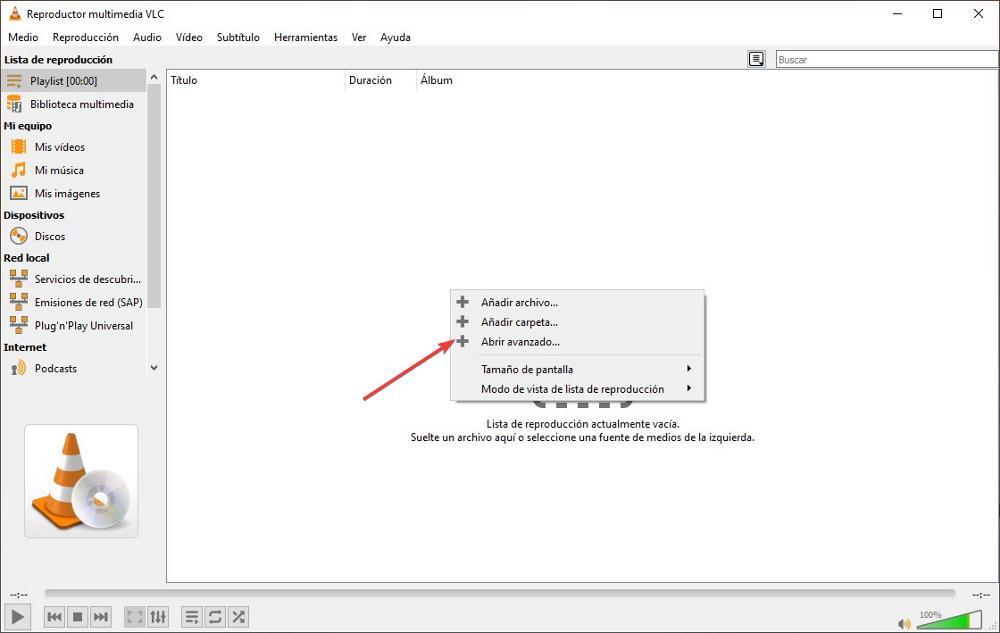
Khi chúng tôi đã tạo danh sách, chúng tôi chỉ cần bắt đầu phát nó để VLC tự động trích xuất từ YouTube tên của các bài hát sẽ được hiển thị trong danh sách, cùng với thời lượng. Cuối cùng, từ menu trên cùng, nhấp vào Media và lưu danh sách phát, vì nếu không, nó sẽ tự động bị xóa khỏi máy tính của chúng tôi khi ứng dụng bị đóng.
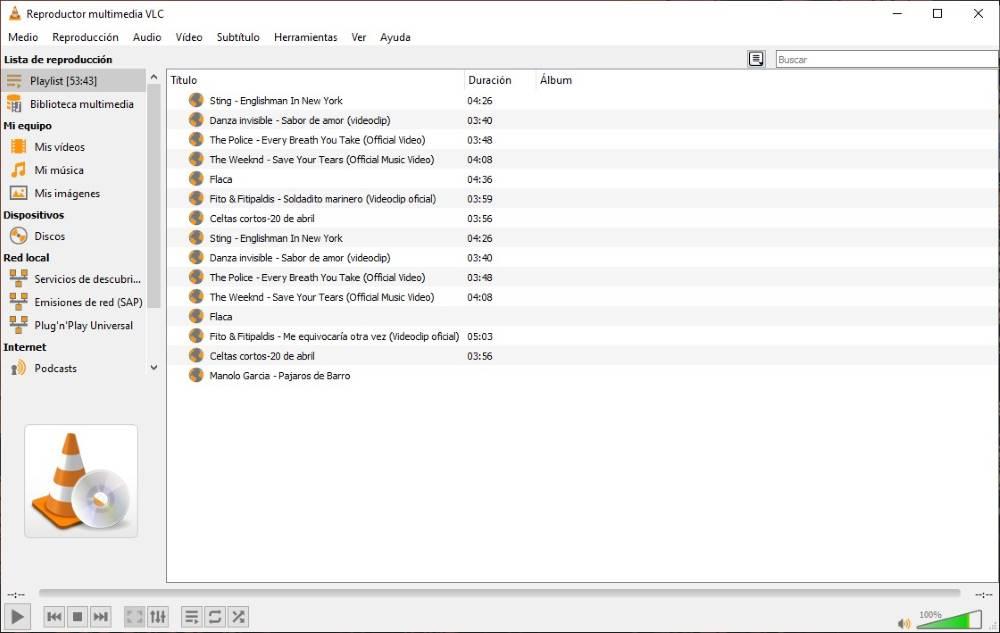
Đọc danh sách phát VLC với AIMP
Nếu, mặc dù những lợi ích mà VLC mang lại cho chúng tôi, chúng tôi không hoàn toàn thích định dạng hoặc chúng tôi có một số sở thích đặc biệt với ứng dụng này, chúng tôi không cần sử dụng nó để nghe danh sách phát, vì định dạng mà chúng được lưu. danh sách (văn bản thuần túy được định dạng), tương thích với những người chơi khác chẳng hạn như AIMP. Bằng cách này, chúng tôi có thể tạo danh sách phát YouTube dựa trên các liên kết với VLC và sử dụng AIMP để phát chúng một cách trơn tru. Rất tiếc, các tùy chọn của AIMP không bao gồm chức năng cho phép chúng tôi tạo danh sách phát dựa trên liên kết YouTube.